Un jour où vous utilisiez joyeusement votre machine Windows pour accomplir diverses tâches, vous voyez soudain une terrible erreur qui dit "La batterie n'est pas détectéesur la barre des tâches. Ce message d'erreur apparaît généralement lorsque la batterie est endommagée ou lorsqu'il y a divers problèmes avec le système. Cependant, leur apparence ne signifie pas toujours que vous devrez Remplacement de la batterie Ou achetez un nouveau PC.
Dans cet article, nous allons vous montrer les meilleures solutions pour résoudre un problème »La batterie n'est pas détectéeSous Windows.

1. Solutions rapides pour la batterie ne détectant pas

Avant d'entrer dans les détails les plus fins et avancés de la réparation de votre ordinateur, essayez les solutions simples et rapides suivantes :
Redémarrer l'ordinateur portable
Lorsque vous rencontrez des problèmes système comme ceux-ci, le redémarrage de votre appareil peut vous aider à vous débarrasser des bogues temporaires. En tant que tel, essayez de redémarrer votre appareil et vérifiez si le problème persiste.
Donnez de l'air frais à la salle informatique
Si votre appareil est exposé à la lumière directe du soleil ou à toute forme de chaleur, la batterie peut surchauffer. Donc, vous voudrez peut-être laisser à votre appareil un peu d'espace pour se refroidir et voir si cela aide à résoudre le problème.
Nettoyage du compartiment à piles
La batterie peut ne pas être détectée simplement parce qu'il y a de la saleté dans le compartiment de la batterie. Alors, essayez de nettoyer le compartiment de la batterie, puis vérifiez si cela efface le message d'erreur.
Rebranchez la batterie
Vous pouvez rencontrer cette erreur immédiatement après avoir accidentellement laissé tomber votre appareil. Par conséquent, un moyen rapide de résoudre ce problème consiste à reconnecter la batterie et à vérifier si cela résout le problème.
2. Vérifiez l'état de la batterie
Si vous pensez que la batterie peut être endommagée, vous pouvez le confirmer en vérifiant son état via le Gestionnaire de périphériques. En outre, cela vous aidera à comprendre si vous devez appliquer d'autres correctifs de dépannage ou simplement obtenir une nouvelle batterie.
Voyons donc comment vérifier l'état de votre batterie :
- Clique sur Win + R Ouvre la boîte de dialogue "Exécuter".
- Type devmgmt.msc Puis appuyez sur Entrer Pour ouvrir le Gestionnaire de périphériques.
- Double-cliquez sur l'option Batteries pour la développer.
- Cliquez avec le bouton droit sur chacun des adaptateurs de batterie, un à la fois, et sélectionnez Propriétés Dans les options du menu.
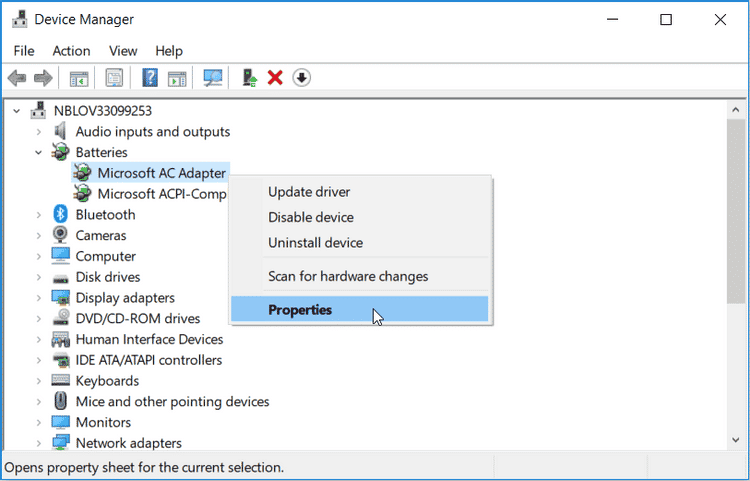
Dans la fenêtre suivante, vérifiez la lecture sous Statut du périphérique. Si le message indique « L'appareil fonctionne correctement », vous pouvez essayer d'autres solutions de dépannage pour résoudre le problème.
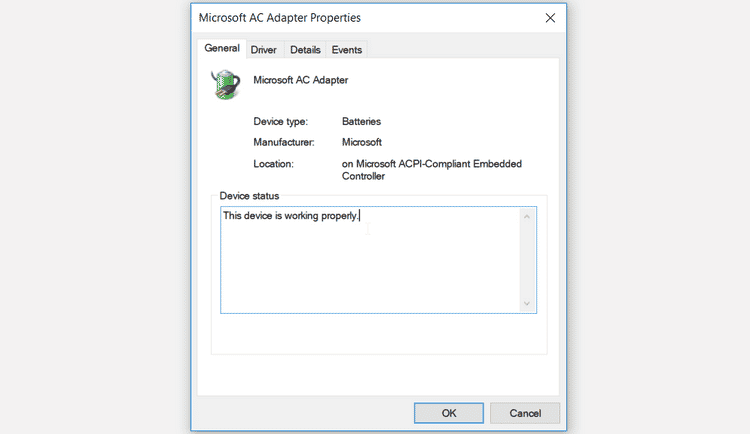
Si l'état de l'appareil indique « L'appareil a un problème », essayez de réparer les pilotes de batterie en utilisant la méthode suivante de cet article. Mais si l'état de la batterie ne change pas après cela, vous pouvez envisager d'obtenir un nouvelle batterie.
3. Activer ou réinstaller les pilotes de batterie
Le problème « batterie non détectée » est le plus souvent causé par des pilotes de batterie corrompus. Dans ce cas, vous pouvez résoudre ce problème en activant ou en réinstallant les pilotes de batterie.
Voyons comment activer les pilotes de batterie :
- Clique sur Win + X Et sélectionnez Gestionnaire de périphériques Options.
- Double-cliquez sur l'option Batteries pour la développer.
- Cliquez avec le bouton droit sur chacun des adaptateurs de batterie, un à la fois, et sélectionnez Désactiver le périphérique.
- Enfin, cliquez à nouveau avec le bouton droit sur chaque adaptateur de batterie et sélectionnez Activer l'appareil.
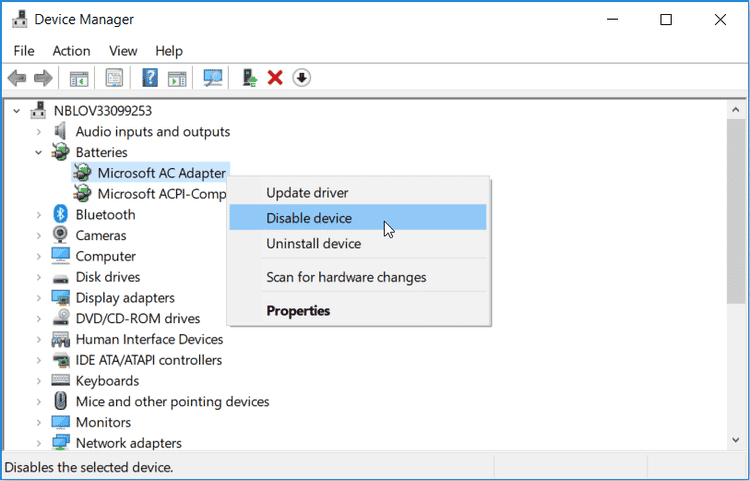
Redémarrez votre ordinateur et vérifiez si cela résout votre problème.
Si le problème persiste, essayez de réinstaller les pilotes de batterie en procédant comme suit :
- Faites un clic droit sur chaque adaptateur de batterie et sélectionnez Désinstaller l'appareil.
- Cliquez sur l'onglet "Rechercher les modifications matérielles" et redémarrez votre ordinateur une fois le processus terminé.
4. Effectuez un cycle d'alimentation sur le PC
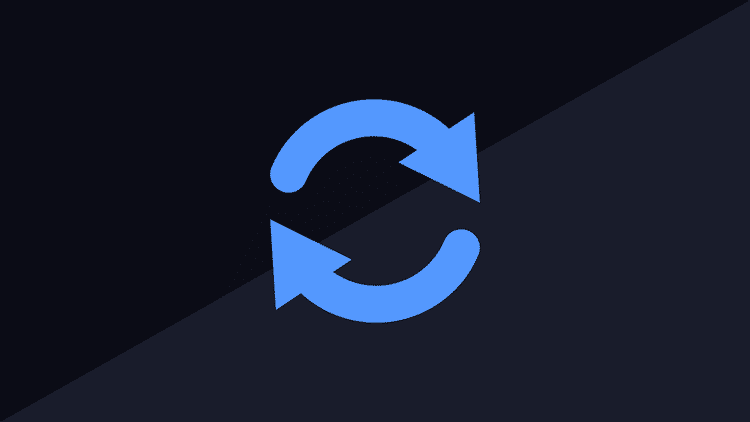
Lorsqu'un simple redémarrage ne résout pas ce problème, vous pouvez envisager Effectuer un cycle d'alimentation. Lors d'un cycle d'alimentation, votre appareil se réinitialise, ce qui peut aider à résoudre le problème et d'autres problèmes du système.
Voyons comment effectuer le cycle d'alimentation sur votre appareil :
- Déconnectez tous les composants périphériques et externes connectés à votre ordinateur.
- Retirez la batterie, puis maintenez le bouton d'alimentation enfoncé pendant environ 10 à 15 secondes.
- Une fois terminé, insérez la batterie, puis redémarrez votre appareil.
- Enfin, branchez votre chargeur puis vérifiez si votre appareil est capable de détecter la batterie.
5. Utilisez l'utilitaire de résolution des problèmes Windows intégré
Un moyen simple de résoudre divers problèmes sur votre PC Windows consiste à utiliser les outils de dépannage appropriés. Dans ce cas, voyons comment vous pouvez utiliser le matériel, les composants et un utilitaire de résolution des problèmes d'alimentation pour résoudre le problème de « batterie non détectée » :
Pour démarrer avec l'utilitaire de résolution des problèmes liés au matériel et aux composants, voici ce que vous pouvez faire :
- Aller à Menu Démarrer > Paramètres > Mise à jour et sécurité et sélectionnez Dépanner dans le volet de gauche.
- Faites défiler vers le bas dans le volet de gauche et sélectionnez Dépannage du matériel et des composants. Enfin, cliquez sur le bouton Exécutez l'utilitaire de résolution des problèmes.
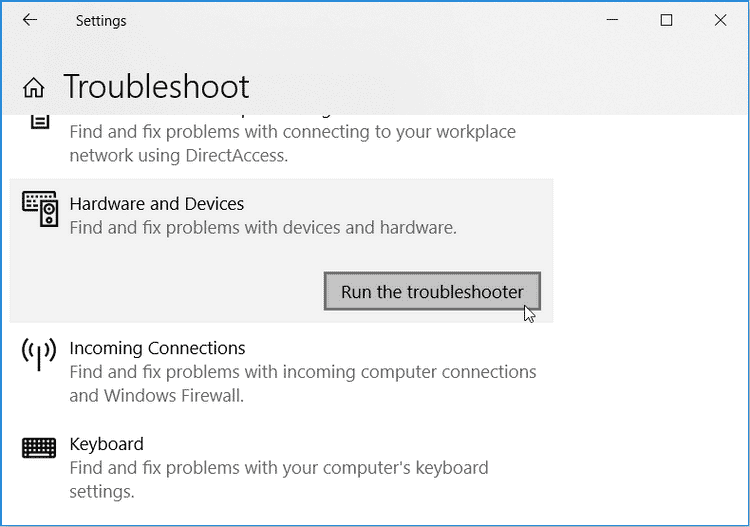
Ensuite, faites défiler vers le bas et localisez l'option Alimentation. Cliquez sur l'utilitaire de résolution des problèmes, puis cliquez sur le bouton Lancer le dépanneur.
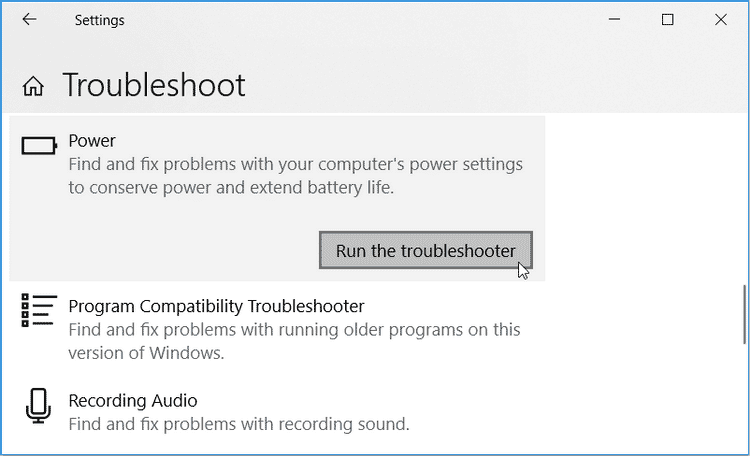
Vous pouvez également exécuter l'utilitaire de résolution des problèmes d'alimentation via le Panneau de configuration en procédant comme suit :
- Type Contrôle Panal dans la barre de recherche Windows et sélectionnez Meilleure correspondance.
- Cliquez sur le menu déroulant Afficher par et sélectionnez grandes icônes.
- Faites défiler vers le bas, appuyez sur l'option Dépannage et appuyez sur Système et sécurité.
- Cliquez Alimentation des options qui s'affichent.
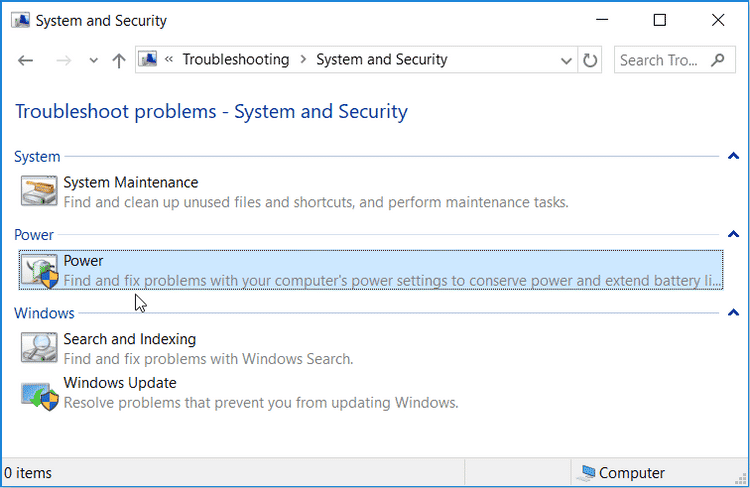
Dans la fenêtre suivante, cliquez sur Suivant, puis suivez les instructions à l'écran pour terminer le processus.
6. Mise à jour du BIOS

L'erreur "Batterie non détectée" peut parfois être causée par des problèmes avec la carte mère de votre ordinateur. Dans ce cas, ça peut aider Mise à jour du BIOS Pour que votre ordinateur résolve ce problème. Assurez-vous simplement de connecter à la fois la batterie et le chargeur pendant ce processus.
Le processus de mise à jour du BIOS varie selon les fabricants. Voici donc comment procéder pour certains modèles de PC populaires :
- Comment mettre à jour le BIOS sur Appareil Lenovo
- Comment mettre à jour le BIOS sur Appareil HP
- Comment mettre à jour le BIOS sur Appareil DELL
- Comment mettre à jour le BIOS sur Appareil ASUS
- Comment mettre à jour le BIOS sur Périphérique MSI
7. Windows Update
Si la batterie ne montre aucun signe de dommage physique, l'une des solutions que nous avons mentionnées jusqu'à présent devrait vous aider. Cependant, si vous ne parvenez toujours pas à résoudre le problème, votre Windows doit probablement être mis à jour.
Windows télécharge généralement automatiquement les mises à jour pour vous, mais cela peut varier en fonction de la configuration de vos paramètres système.
En dehors de cela, voici comment mettre à jour facilement votre appareil Windows :
- Aller à Menu Démarrer > Paramètres > Mise à jour et sécurité -> Mise à jour.
- Cliquez sur un bouton Vérifier les mises à jour.
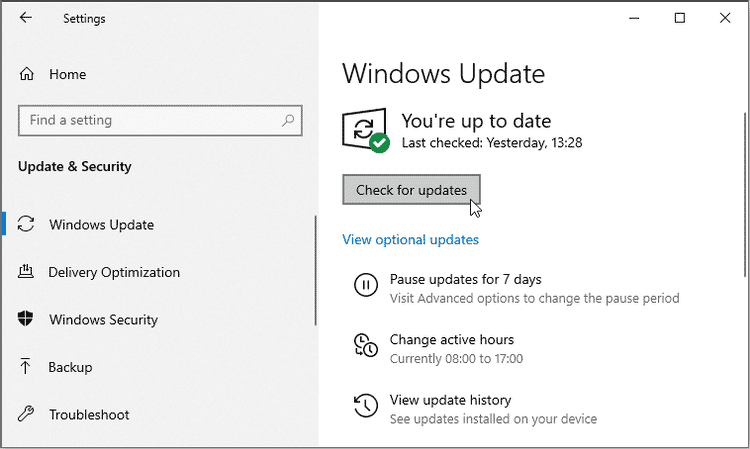
Suivez les instructions à l'écran pour terminer le processus.
Erreur "Batterie non détectée" résolue
La batterie est l'un des composants les plus importants de votre ordinateur. En cas de dysfonctionnement, il devient difficile d'utiliser vos appareils dans des zones où il n'y a pas de courant. Si vous rencontrez le problème « batterie non détectée », les conseils de cet article vous aideront à résoudre le problème. Consultez également Les erreurs Windows les plus courantes et comment les corriger.







